Come duplicare una pagina in Wordpress senza plug-in
Pubblicato: 2023-08-17In questo articolo, ti mostrerò come duplicare una pagina in Wordpress senza utilizzare un plug-in. Qui tratterò 3 modi diversi per farlo. Puoi duplicare una pagina manualmente o utilizzando alcuni frammenti di codice o utilizzando un plug-in dedicato.
Perché è necessario duplicare una pagina in wordpress
La duplicazione di una pagina in WordPress può servire a vari scopi e ci sono diversi scenari in cui potresti trovare utile questa funzione:
- Replica del contenuto: risparmia tempo copiando il layout e la struttura di una pagina per contenuti simili.
- Design coerente: mantieni un aspetto uniforme per tipi di pagina specifici.
- Test A/B: prova diverse versioni di una pagina per un migliore coinvolgimento o conversioni.
- Traduzioni: inizia con un duplicato per creare versioni tradotte di una pagina.
- Contenuti di lunga durata: mantieni un modello mentre aggiungi contenuti unici.
- Pagine di eventi: imposta rapidamente pagine di eventi simili con contenuti duplicati.
- Archiviazione e riutilizzo: conservare gli originali durante il riutilizzo dei contenuti.
- Backup: Duplica per un backup prima di apportare modifiche significative.
- Pagine di destinazione personalizzate: crea in modo efficiente pagine di destinazione personalizzate per le campagne.
- Test di sviluppo: pagine duplicate per testare le modifiche prima della pubblicazione.
Ricorda, mentre la duplicazione delle pagine può essere utile, è importante assicurarsi che il contenuto duplicato sia opportunamente personalizzato per soddisfare il suo scopo. I contenuti duplicati sul tuo sito Web, soprattutto se non vengono modificati in modo significativo, possono influire negativamente sull'ottimizzazione dei motori di ricerca (SEO) e sull'esperienza dell'utente.
Duplica una pagina in Wordpress manualmente
Se desideri duplicare manualmente una pagina in Wordpress, tutto ciò che devi fare è modificare la pagina o il post esistente e fare clic sul menu a tre punti nell'angolo in alto a destra.
Ora vedrai un'opzione come "Copia tutti i blocchi", basta fare clic su di essa e tutto il contenuto della pagina verrà copiato negli appunti.
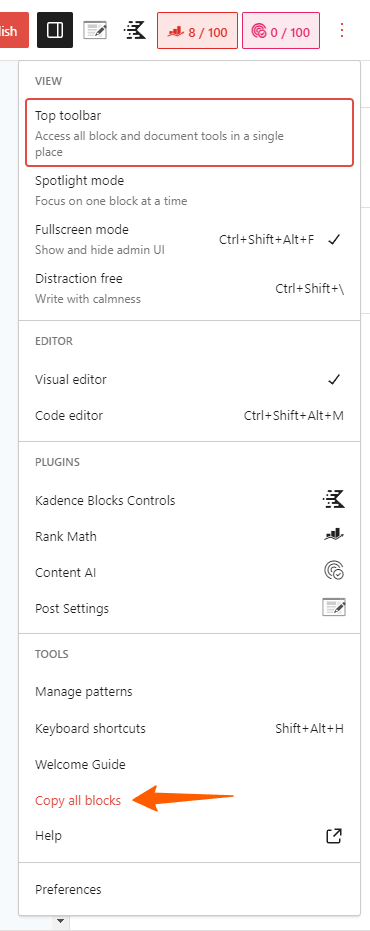
Ora torna indietro e crea una nuova pagina, imposta il titolo della pagina e incolla il codice (CTRL + V) copiato negli appunti.
Ora tutti i contenuti verranno copiati nella tua nuova pagina e avrai duplicato con successo una pagina con pochi clic.
Qui, tieni presente che se segui questo metodo, verranno copiati solo i contenuti della pagina ma i metadati come titolo della pagina, meta descrizione, immagine in primo piano, categoria e tag non verranno copiati.
Quindi, per questo, puoi utilizzare il secondo metodo che condividerò di seguito.
Duplica una pagina in Wordpress senza plug-in
Ora, se non desideri utilizzare un plug-in e desideri aggiungere un pulsante duplicato subito dopo un post o una pagina che duplicherà il tuo post, puoi utilizzare il codice seguente.
Basta incollare il codice nel file function.php o utilizzare un plug-in di gestione del codice come WP Code, Code Snippets, ecc.
/* * Function for post duplication. Dups appear as drafts. User is redirected to the edit screen */ function rd_duplicate_post_as_draft(){ global $wpdb; if (! ( isset( $_GET['post']) || isset( $_POST['post']) || ( isset($_REQUEST['action']) && 'rd_duplicate_post_as_draft' == $_REQUEST['action'] ) ) ) { wp_die('No post to duplicate has been supplied!'); } if ( !isset( $_GET['duplicate_nonce'] ) || !wp_verify_nonce( $_GET['duplicate_nonce'], basename( __FILE__ ) ) ) return; $post_id = (isset($_GET['post']) ? absint( $_GET['post'] ) : absint( $_POST['post'] ) ); $post = get_post( $post_id ); $current_user = wp_get_current_user(); $new_post_author = $current_user->ID; if (isset( $post ) && $post != null) { $args = array( 'comment_status' => $post->comment_status, 'ping_status' => $post->ping_status, 'post_author' => $new_post_author, 'post_content' => $post->post_content, 'post_excerpt' => $post->post_excerpt, 'post_name' => $post->post_name, 'post_parent' => $post->post_parent, 'post_password' => $post->post_password, 'post_status' => 'draft', 'post_title' => $post->post_title, 'post_type' => $post->post_type, 'to_ping' => $post->to_ping, 'menu_order' => $post->menu_order ); $new_post_id = wp_insert_post( $args ); $taxonomies = get_object_taxonomies($post->post_type); // returns array of taxonomy names for post type, ex array("category", "post_tag"); foreach ($taxonomies as $taxonomy) { $post_terms = wp_get_object_terms($post_id, $taxonomy, array('fields' => 'slugs')); wp_set_object_terms($new_post_id, $post_terms, $taxonomy, false); } $post_meta_infos = $wpdb->get_results("SELECT meta_key, meta_value FROM $wpdb->postmeta WHERE post_id=$post_id"); if (count($post_meta_infos)!=0) { $sql_query = "INSERT INTO $wpdb->postmeta (post_id, meta_key, meta_value) "; foreach ($post_meta_infos as $meta_info) { $meta_key = $meta_info->meta_key; if( $meta_key == '_wp_old_slug' ) continue; $meta_value = addslashes($meta_info->meta_value); $sql_query_sel[]= "SELECT $new_post_id, '$meta_key', '$meta_value'"; } $sql_query.= implode(" UNION ALL ", $sql_query_sel); $wpdb->query($sql_query); } wp_redirect( admin_url( 'post.php?action=edit&post=' . $new_post_id ) ); exit; } else { wp_die('Post creation failed, could not find original post: ' . $post_id); } } add_action( 'admin_action_rd_duplicate_post_as_draft', 'rd_duplicate_post_as_draft' ); function rd_duplicate_post_link( $actions, $post ) { if (current_user_can('edit_posts')) { $actions['duplicate'] = '<a href="' . wp_nonce_url('admin.php?action=rd_duplicate_post_as_draft&post=' . $post->ID, basename(__FILE__), 'duplicate_nonce' ) . '" title="Duplicate this item" rel="permalink">Duplicate</a>'; } return $actions; } add_filter( 'post_row_actions', 'rd_duplicate_post_link', 10, 2 ); add_filter('page_row_actions', 'rd_duplicate_post_link', 10, 2);Scarica il codice sopra (fai clic con il tasto destro e salvalo come file txt)

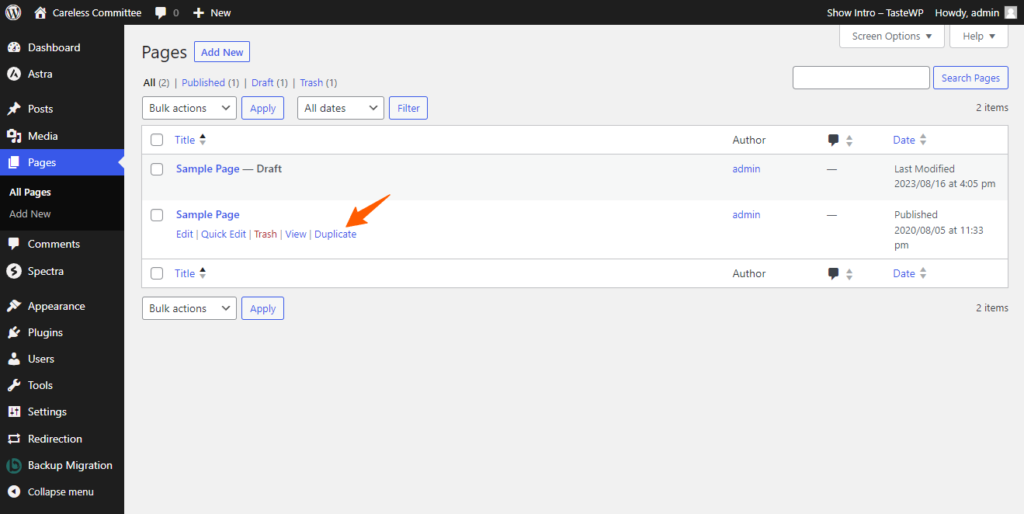
In questo modo, non è necessario utilizzare un plug-in duplicato dedicato per questo e puoi semplicemente utilizzare i frammenti di codice solo per quello.
Ora vedrai un collegamento duplicato come mostrato nello screenshot sopra senza nemmeno utilizzare un plug-in duplicato dedicato.
Se desideri comunque utilizzare un plug-in per più funzionalità, puoi utilizzare uno qualsiasi dei plug-in duplicati per Wordpress.
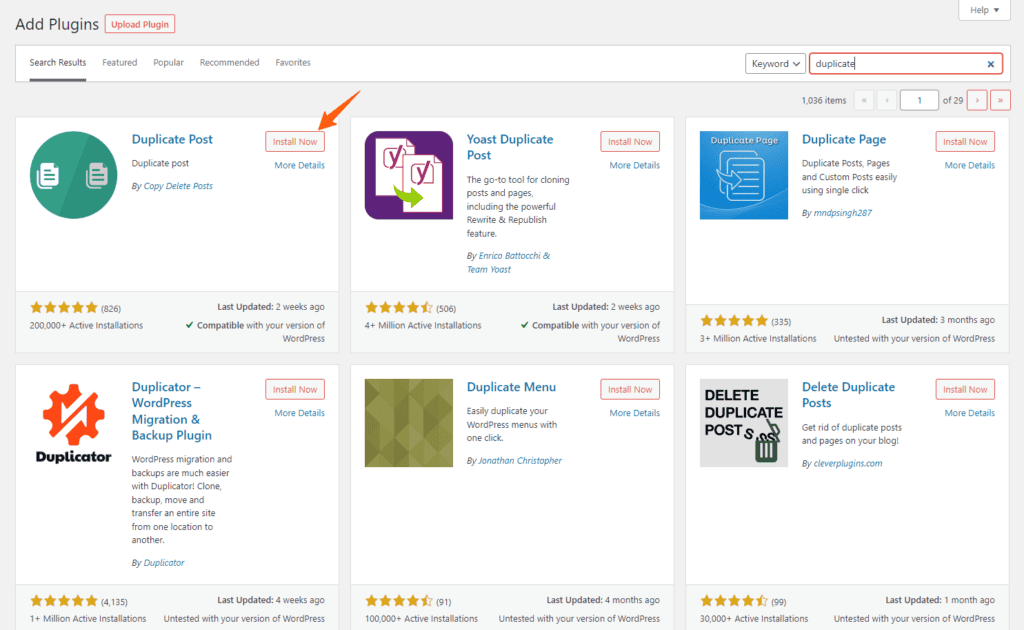
Ora hai imparato come duplicare una pagina in Wordpress senza plug-in. Se hai qualche dubbio, non esitare a chiedermelo nella sezione commenti. Ti consiglio di guardare il video qui sopra per saperne di più in dettaglio.
Se ti piace questo tutorial, non dimenticare di iscriverti al nostro canale YouTube.

